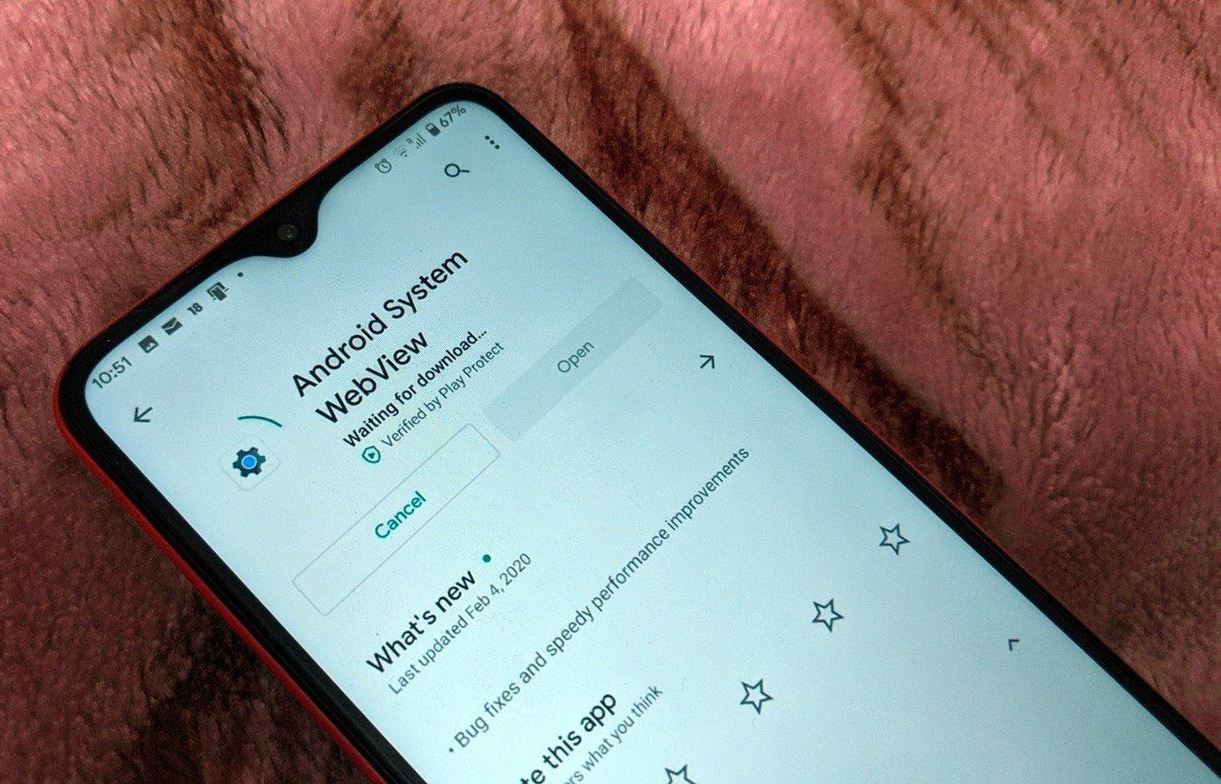
Sind Sie auf den Fehler gestoßen, dass Android System Webansicht nicht aktualisiert wird ? Ich möchte wissen, warum die Webansicht meines Android-Systems nicht aktualisiert wird. Wenn Ihre Antwort “Ja” ist, machen Sie sich keine Sorgen, Sie sind nicht allein.
Sie wissen, dass Android System Webansicht eine der besten Apps ist, die eine wichtige Rolle für den reibungslosen Betrieb von Google Play Services-Anwendungen spielt. Vielen Nutzern zufolge war es ihnen jedoch nicht möglich, Google Chrome und Android System Webansicht zu aktualisieren.
Außer diesen beiden wurden auch andere Apps aktualisiert. Daher ist eine solche Situation sehr irritierend, insbesondere wenn Benutzer nicht wissen, wie sie damit umgehen können.
Wenn auch Sie mit der gleichen Situation zu kämpfen haben und nach Lösungen suchen, besteht kein Grund zur Panik. In diesem Tutorial zeige ich Ihnen einige der besten Möglichkeiten, Fehler bei der Aktualisierung von Android System Webansicht zu beheben.
So beheben Sie das Problem, dass die Webansicht des Android-Systems nicht aktualisiert werden kann
Jetzt ist es an der Zeit, die möglichen Lösungen zur Behebung des Fehlers “Android System Webansicht kann nicht aktualisiert werden” zu prüfen.
Methode 1: Starten Sie Ihr Gerät neu
Wenn das Android System Webansicht nicht aktualisiert wird, müssen Sie versuchen, Ihr Gerät neu zu starten. Ein einfacher Neustart hilft, Ihr System zu beheben. Probleme mit Webansicht können nicht einfach aktualisiert werden. Drücken Sie einfach die Ein-/Aus-Taste Ihres Geräts und tippen Sie auf die Option “Neu starten”

Wenn das Problem durch einen Neustart Ihres Telefons nicht behoben wird, fahren Sie mit der nächsten Methode fort.
Methode 2: Schließen der Webansicht-App erzwingen
Wenn das Problem durch einen Neustart nicht behoben werden kann, können Sie versuchen, das Schließen der Webansicht-App zu erzwingen.
Schritte zum Erzwingen des Stoppens von Webansicht:
- Gehen Sie zu Einstellungen
- Klicken Sie dann auf Apps
- Klicken Sie anschließend auf die Option “Filter” und wählen Sie “Außerdem” aus. Stellen Sie sicher, dass Sie “System-Apps anzeigen” aktiviert haben
- Suchen Sie nun nach der Android-System-Webansicht-App und klicken Sie darauf
- Klicken Sie abschließend auf Stopp erzwingen
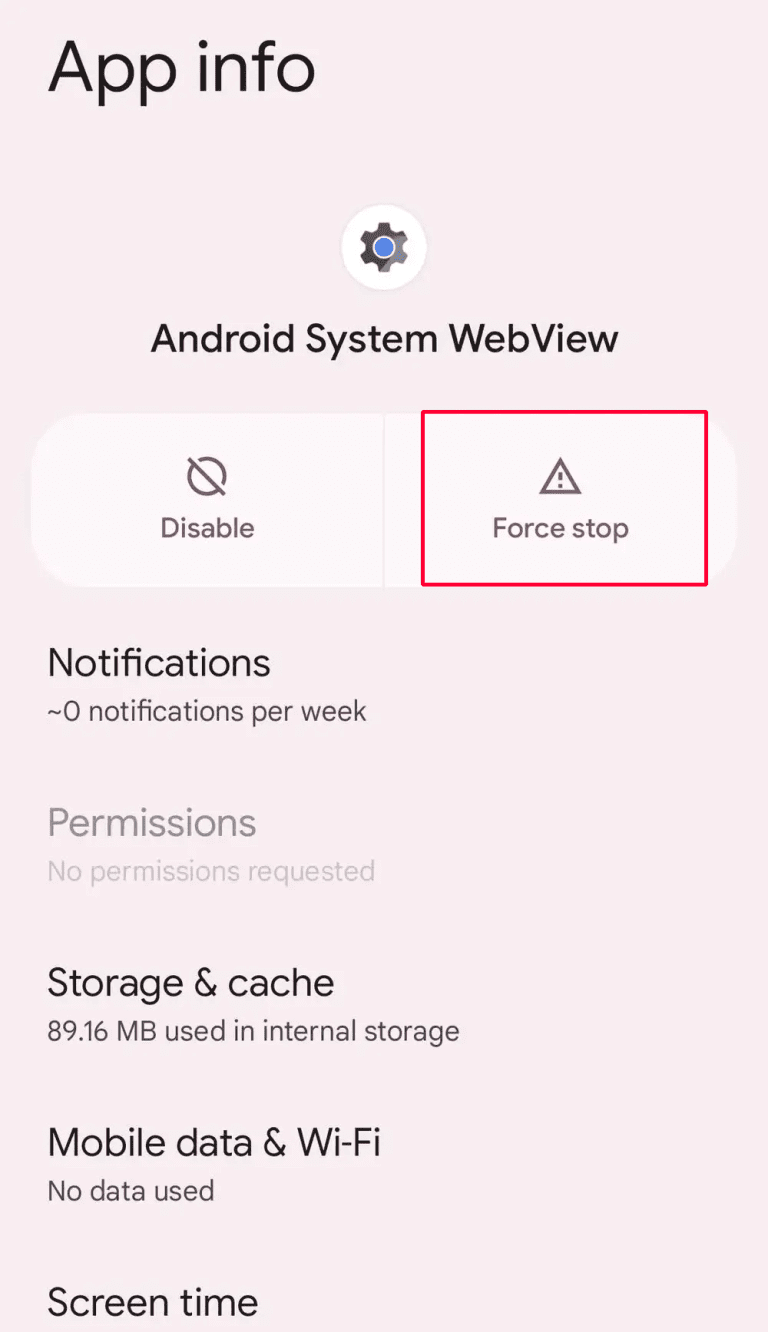
Methode 3: Löschen Sie den Webansicht-Cache und die Daten des Android-Systems
Beschädigte Cache-Dateien können auch der Grund dafür sein, dass Webansicht nicht aktualisiert wird. Das Problem kann behoben werden, indem Sie diese Cache-Dateien von Ihrem Telefon entfernen.
Hier sind die angegebenen Schritte:
- Öffnen Sie zunächst die Einstellungen
- Tippen Sie auf Apps und wählen Sie Webansicht für das Android-System
- Gehen Sie zu Speicher und tippen Sie auf Daten löschen
- Gehen Sie nun zum Cache und wählen Sie Daten löschen
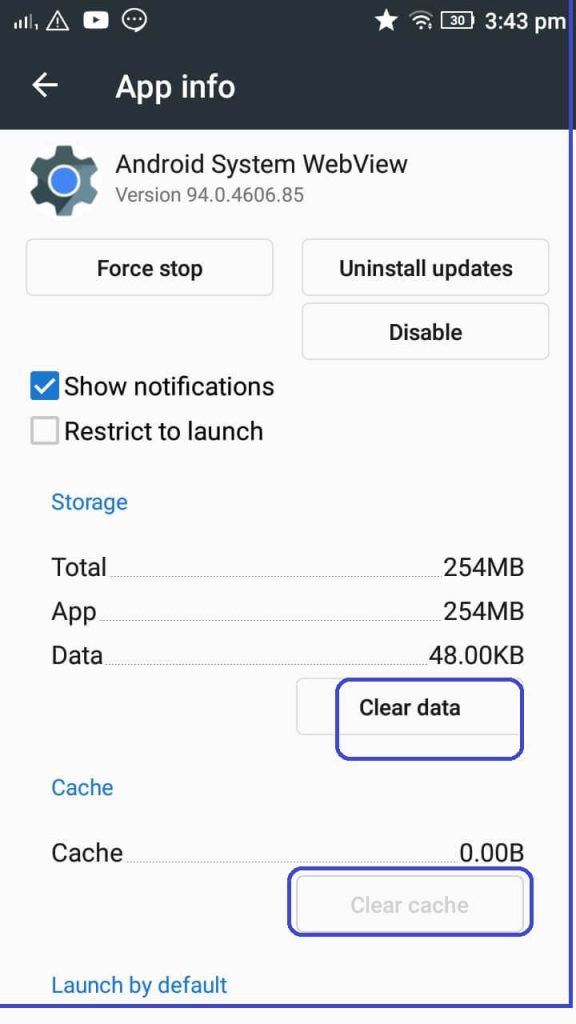
Wenn das Löschen der Cache-Dateien das Problem nicht beheben kann, führen Sie den nächsten Schritt aus.
Methode 4: Überprüfen Sie die Internetverbindung
Die System-Webansicht-Aktualisierung schlägt möglicherweise aufgrund einer schlechten Internetverbindung fehl. Um Ihre Netzwerkgeschwindigkeit zu überprüfen, können Sie einen Geschwindigkeitstest durchführen. Geschwindigkeitstests zeigen Ihnen Ihren Netzwerkzustand sowie die Download- und Upload-Geschwindigkeit.
Methode 5: Deaktivieren Sie die automatische Aktualisierung aller Apps
Das Deaktivieren der automatischen Aktualisierung für alle Apps kann Ihnen helfen, den Fehler zu beheben, dass Webansicht im Android-System nicht aktualisiert wird. Diese Methode hat vielen Benutzern geholfen, das Problem zu beheben.
So deaktivieren Sie die automatische Aktualisierung:
- Gehen Sie zunächst zu Google Play Store
- Tippen Sie dann auf die vertikalen drei Linien, um das Menü zu öffnen
- Tippen Sie anschließend auf “Meine Apps und Spiele”.
- Tippen Sie anschließend auf die Option Stopp
- Passen Sie nun Android System Webansicht an, um den Fehler zu beheben
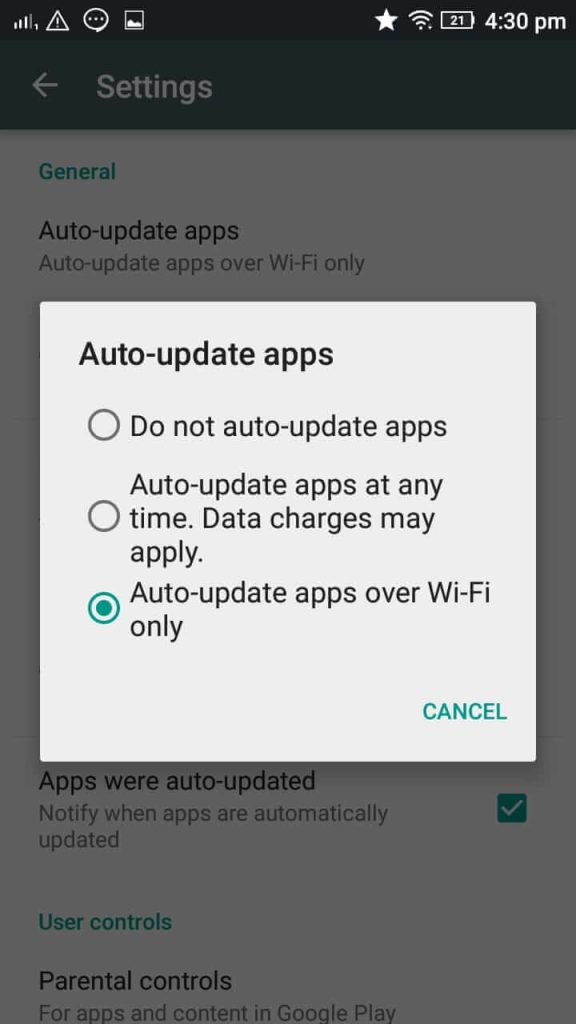
Methode 6: Android Webansicht deinstallieren
Da Android Webansicht eine Standard-App ist, kann sie nicht von Ihrem Gerät entfernt werden. Sie können die Updates jedoch deinstallieren. Diese Methode kann auch Ihr Problem beheben.
Dies können Sie tun, indem Sie den Play Store besuchen und nach Android System Webansicht suchen. Klicken Sie anschließend darauf und klicken Sie auf die Schaltfläche “Deinstallieren”. Warten Sie mit der Deinstallation eine Weile und klicken Sie dann auf “Aktualisieren”.
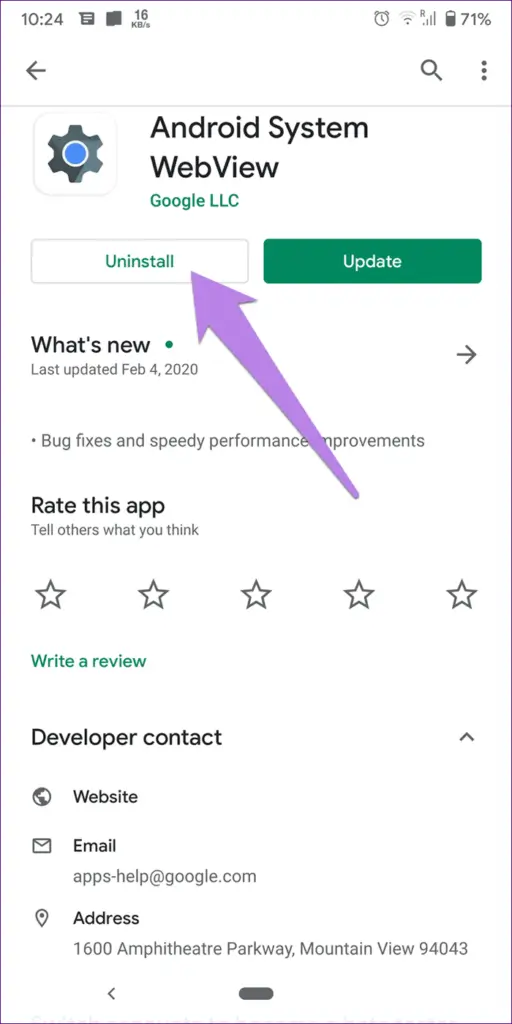
Methode 7: Cache und Daten des Google Play Store löschen
Eine weitere Möglichkeit, das Problem zu beheben, dass Android System Webansicht nicht aktualisiert wird, besteht darin, den Cache und die Daten des Google Play Store zu löschen. Im Gegensatz zu System Webansicht müssen Sie zuerst die Caches leeren. Gehen Sie dann zum Play Store und überprüfen Sie das Problem.
Folge den Schritten:
- Navigieren Sie zunächst zu “Einstellungen” und dann zu “Apps & Benachrichtigungen”
- anschließend unter “Alle Apps” auf “Google Play Store”
- Klicken Sie dann auf Speicher. Klicken Sie anschließend auf die Option “Cache leeren” oder “Daten löschen”
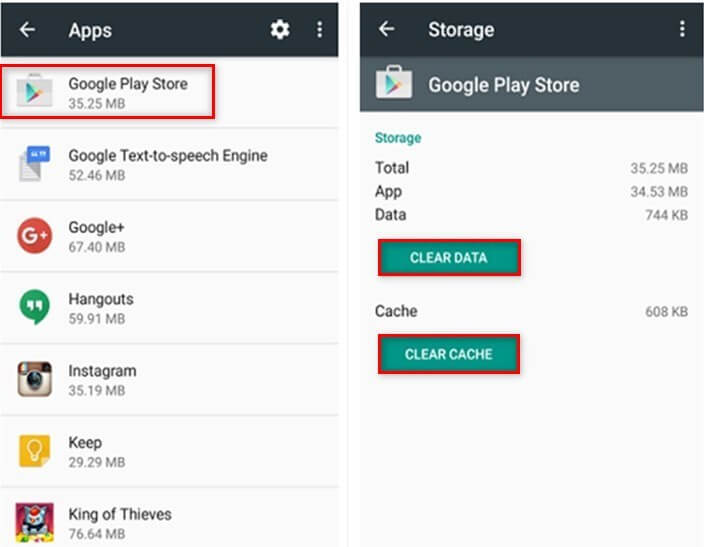
- Starten Sie nun Ihr Gerät neu und aktualisieren Sie Webansicht erneut
Methode 8: Updates für Google Play deinstallieren
Eine andere Methode, die Sie ausprobieren können, besteht darin, Updates aus dem Google Play Store zu löschen, wenn Webansicht nicht aktualisiert wird. Da es sich bei Play Store um eine System-App handelt, können Sie sie nicht entfernen, aber Sie können das Update deinstallieren, um zu beheben, dass Webansicht nicht aktualisiert wird.
Hier sind die Schritte, die Sie befolgen müssen:
- Gehen Sie zunächst zu “Einstellungen” und dann zu “Apps und Benachrichtigungen”
- Klicken Sie auf Google Play Store
- Klicken Sie oben auf die Dreipunktzeichen und wählen Sie die Option Updates deinstallieren.
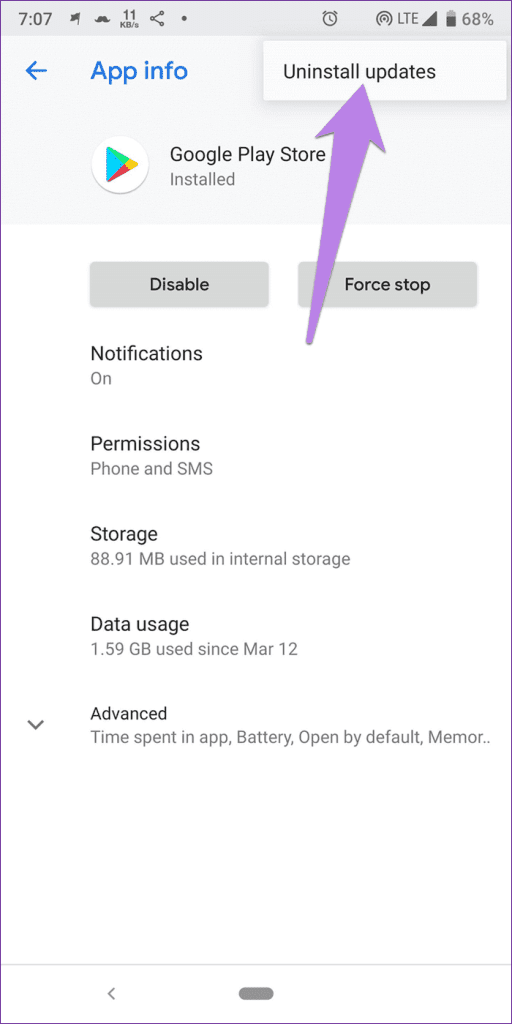
- Starten Sie anschließend Ihr Gerät neu. Nach einigen Minuten Wartezeit aktualisiert sich der Google Play Store automatisch. Versuchen Sie als Nächstes, Webansicht zu aktualisieren.
Methode 9: Wechseln Sie in den abgesicherten Modus
Sie können den abgesicherten Modus verwenden, um zu verhindern, dass die App abstürzt oder Probleme beim Laden nicht auftreten. Wenn Android System Webansicht nicht aktualisiert wird, können Sie den abgesicherten Modus wie folgt ausprobieren:
Drücken Sie lange die Ein-/Aus -Taste Ihres Geräts > drücken Sie lange die Leiser- Taste, bis die Bildschirmanimation endet > dann wechselt Ihr Gerät in den abgesicherten Modus. Der abgesicherte Modus wird unten auf dem Bildschirm Ihres Geräts angezeigt.
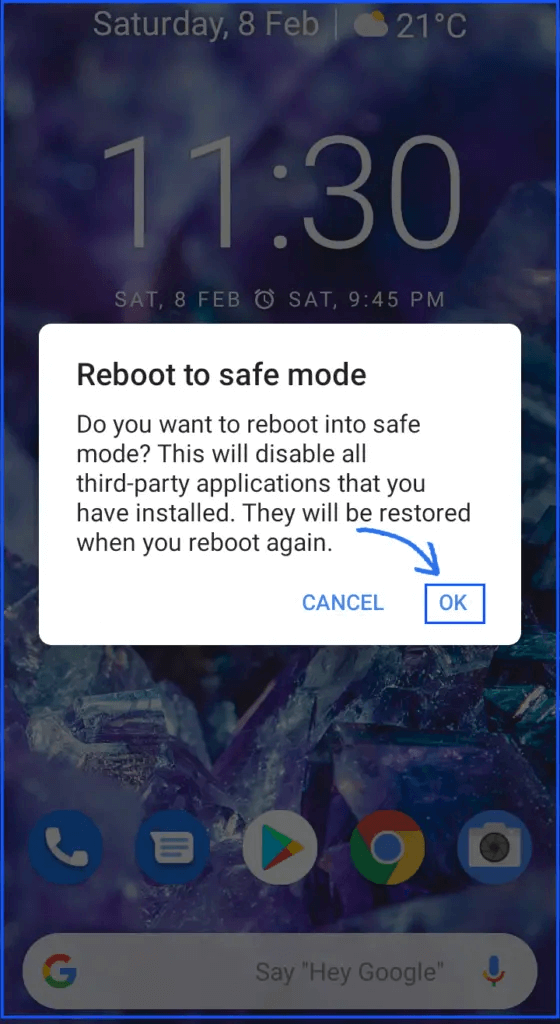
Ich hoffe, diese Methode behebt den Fehler, dass Webansicht nicht aktualisiert wird.
Methode 10: Andere Apps aktualisieren
Wenn das Android System Webansicht-Update weiterhin ausgeführt wird, müssen Sie alle unvollständigen Updates abbrechen.
- Tippen Sie zunächst auf das Stoppschild oben oder auf das X- Zeichen vor den Apps
- Wenn alle Aktualisierungen gestoppt sind, klicken Sie separat auf die Option “Aktualisieren” und schließen Sie die Webansicht-App aus
- Nachdem Sie die App aktualisiert haben, starten Sie Ihr Gerät neu
- Aktualisieren Sie nun die Webansicht-App
Methode 11: Updates manuell herunterladen
Wenn die oben genannten Methoden den Webansicht-Aktualisierungsfehler nicht beheben können, müssen Sie das Android System Webansicht selbst aktualisieren.
Sehen Sie sich die vollständigen Schritte an:
- APKmirror.com nach Android System Webansicht
- Bewegen Sie sich dann nach unten, um die verschiedenen Versionen in der Liste anzuzeigen
- Klicken Sie auf das Download-Zeichen
- Gehen Sie nach unten, um je nach Android-Gerät die Version auszuwählen
- Klicken Sie dann auf die Download- Option, um die APK-Datei herunterzuladen
- Tippen Sie abschließend auf “Installieren der APK-Datei”
Abschluss
“Android System Webansicht lässt sich nicht aktualisieren” tritt bei vielen Benutzern auf, aber leider wissen viele Benutzer nicht, was zu tun ist und wie er behoben werden kann. In diesem Artikel habe ich die besten Möglichkeiten besprochen, um das Problem zu beheben, dass Android System Webansicht nicht aktualisiert wird. Ich hoffe, dass das Befolgen dieser Anweisungen dazu beitragen wird, den Fehler leicht zu beheben.

Kim Keogh is a technical and creative blogger and an SEO Expert. She loves to write blogs and troubleshoot several issues or errors on Android and iPhone. She loves to help others by giving better solutions to deal with data recovery problems and other issues.